Las formas son importantes.
Las formas se utilizan para casi todos los datos de usuario final de entrada. Nosotros usamos formas para capturar solicitudes de vacaciones, timesheet entradas, inscripciones, opt-in, opt-outs, inscripciones, retroalimentación, comentarios, comentarios, ideas, gastos, información de mesa de ayuda, contactos, aplicaciones, presentaciones de altavoz, encuestas, entradas, tareas y casi cualquier cosa que requiera la entrada del usuario.
Lo que quieras, y más probable es que un formulario se utiliza para capturar la información.
¿Por eso está creando un formulario sencillo y ponerlo en una página de SharePoint algo necesitamos "dulces habilidades" para?
¿Por qué alguien no puede hacerlo sin entender HTML, SharePoint Designer, InfoPath o Visual Studio?
Es una petición tan inocente. "Hey SharePoint-persona, necesitamos un formulario que captura (Inserte aquí los nombres de campo) y necesitamos ayer."
Necesitaba una manera de crear formas de SharePoint rápida y fácilmente. Tenía que ser tan fácil como agregar un elemento Web a una página. Yo quería publicar datos a una lista de SharePoint, y quería que aterrice el usuario en una página de aterrizaje determinado, como un "Gracias" o "Confirmación" de la página. Yo quería ser capaz de enseñar a alguien a utilizarlo en 15 segundos. Quería que nadie sea capaz de crear una nueva forma en 15 segundos. Quería liberarse de la tarea de crear formas para todo el mundo que uno necesita.
Personalmente he estado usando una WebPart personalizado durante años para salvarme a mí mismo una seria cantidad de tiempo "forma del edificio". Aquí está cómo funciona:
- Añadir elemento Web a la página.
- Apunta a una lista.
- Elegir los campos que quiero estar en forma.
Este elemento web puede encontrarse en varias páginas de este sitio (nuestro sitio web se ejecuta en SharePoint 2013 y todas las formas creada mediante este elemento web).
Para mí, era imperativo simplicidad. Necesitaba una solución a prueba de balas, y necesitaba para proteger a los usuarios de sí mismos. Por ejemplo, si la lista requiere columnas, entonces estos campos obligatorios son honrados por la parte de la web para que el usuario no puede deseleccionarlos. Si es un campo obligatorio, demuestra para arriba! Por supuesto, el campo ID no aparece en el formulario porque eso sería lamentable y nadie usaría.
Cada forma que me pidieron que construir era 'un hermoso y único copo'. Cada formulario necesitó ligeramente diferentes cosas, así que mi parte web me permite especificar opcionalmente las cosas como un mensaje personalizado de Gracias, una URL específica de página de aterrizaje, enviar o cancelar diferente botones (incluso ocultando el botón Cancelar) y parámetros de URL para pasar a la página de aterrizaje si quiero que todo lujo y personalizar la página de aterrizaje. La página de aterrizaje puede ser cualquier URL y no se limita a sólo páginas de SharePoint.
Esperaba que SharePoint 2013 ya tendría tal web parte incorporado, pero por desgracia – no caerá esa breva. Tienes que ser un desarrollador o un gurú de SharePoint Designer para lograr este tipo de hechicería forma.
Este secreto poco ahorro de tiempo WebPart ha sido refactorizar en un producto para que también podría ahorrarle tiempo grave.
El módulo inteligente de formas ha recibido algunas mejoras notables.
- Correo electrónico – las presentaciones de forma automática de correo electrónico.
- Formas con 1,2,3 o 4 columnas – control total del diseño de la forma.
- Nueva forma Builder interfaz – interfaz mejorada para la construcción de sus formas.
- Campos de formulario ocultos – pasar los campos de formulario oculto con sus envíos de forma.
- Forma por defecto los valores del campo – establecer fácilmente los valores por defecto de los campos de formulario.
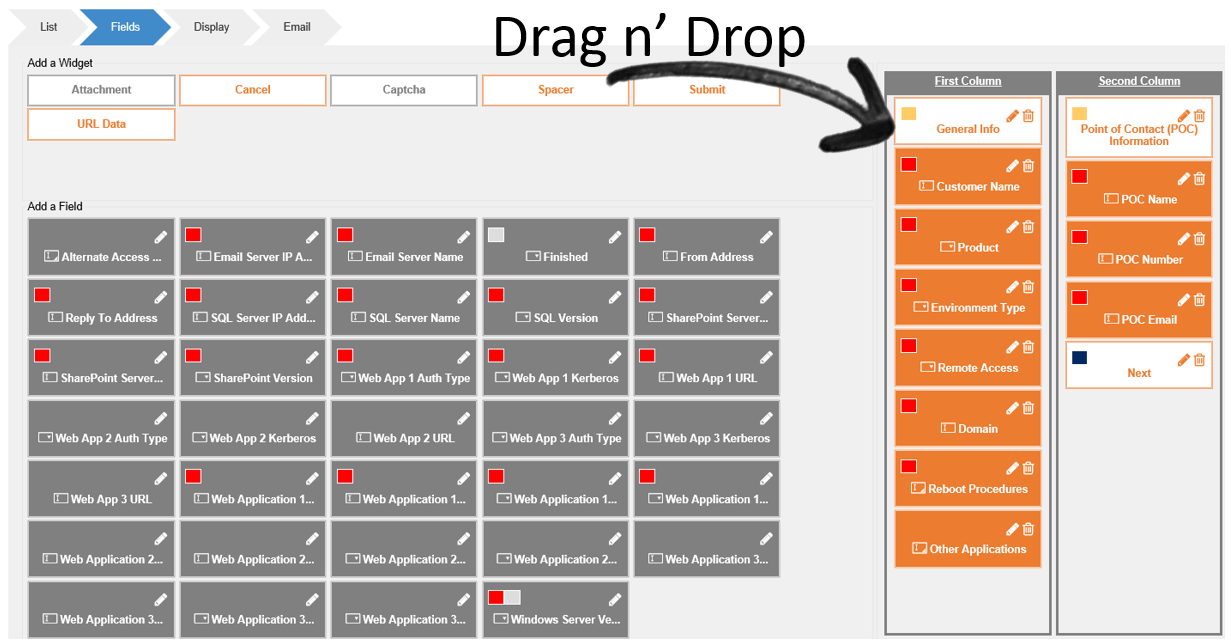
Construcción de formas de SharePoint mediante la interfaz de constructor de forma mejorada.


Actualización: Wow, me agarró el video tutorial para poner en la parte inferior de este post y notado es han visto más de 15.000 veces. Es una locura para un video de 13 minutos. Voy a hacer un nuevo video actualizado pronto mediante la edición de 2013 (y con suerte un corto video ;)
Aprenda más sobre Formas de SharePoint.